As traduções são geradas por tradução automática. Em caso de conflito entre o conteúdo da tradução e da versão original em inglês, a versão em inglês prevalecerá.
Personalizar visualizações
Como proprietário do projeto, você pode escolher a melhor forma de visualizar as propriedades do ativo e os alarmes que você adiciona ao seu painel. Você pode controlar o tipo de visualização e personalizar a visualização.
Tópicos
Alterar tipos de visualização
Como proprietário do projeto, você decide como cada propriedade ou alarme do ativo é melhor representado.
Para alterar o tipo de visualização
-
Escolha o ícone Tipo de visualização para alterar a visualização.
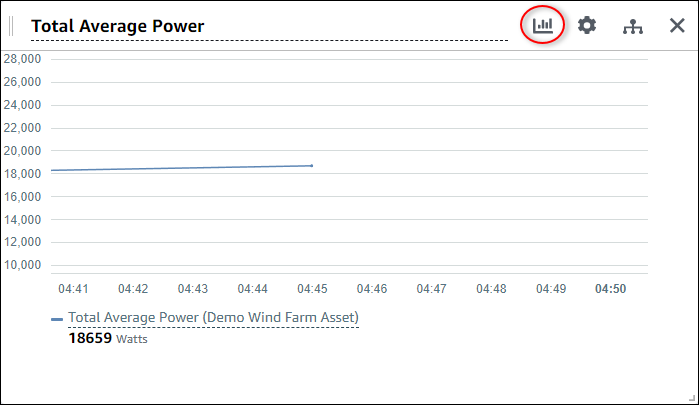
-
Na barra de tipo de visualização, escolha o ícone do tipo de visualização a ser aplicado.
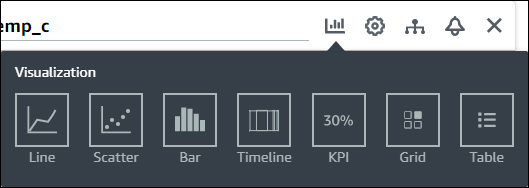
Para obter mais informações, consulte Escolher tipos de visualização.
-
Depois de terminar a edição do painel, escolha Salvar painel para salvar suas alterações. O editor do painel é fechado. Caso você tente fechar um painel com alterações não salvas, será solicitado que você as salve.
Adicionar dados a uma visualização
Como proprietário do projeto, talvez você queira mostrar várias propriedades de ativos e alarmes na mesma visualização. Por exemplo, você pode mostrar a temperatura de todas as suas bombas ou o desempenho e a eficiência de um único ativo.
Para adicionar dados a uma visualização
-
Arraste a propriedade do ativo ou o alarme que você deseja adicionar a uma visualização. Quando você adiciona uma propriedade que tem um alarme, você também adiciona automaticamente esse alarme como um limite.
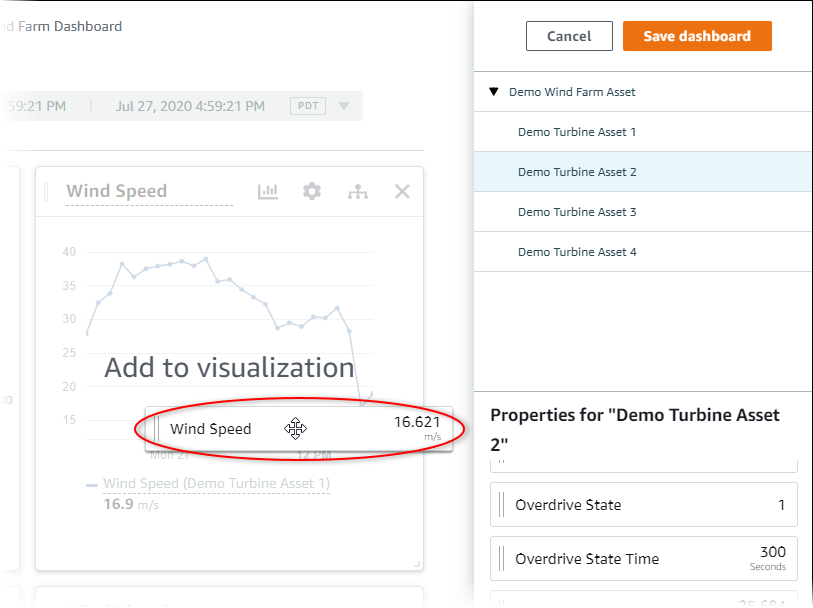
-
Depois de terminar a edição do painel, escolha Salvar painel para salvar suas alterações. O editor do painel é fechado. Caso você tente fechar um painel com alterações não salvas, será solicitado que você as salve.
Remover dados de uma visualização
Você pode remover propriedades de ativos e alarmes das visualizações para não mais exibi-los.
Para remover dados de uma visualização
-
Escolha o ícone Ativos adicionados para alterar a visualização.
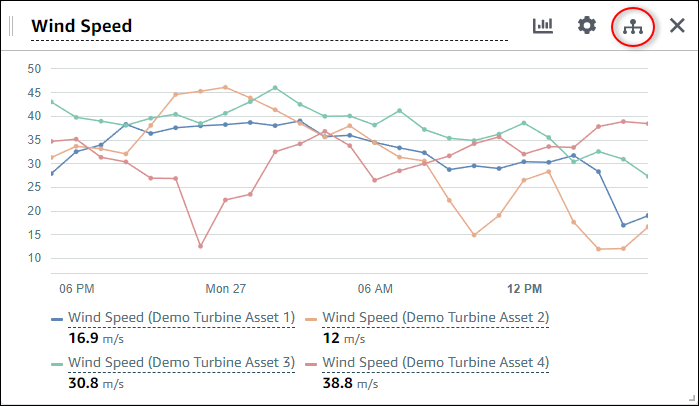
-
Escolha o ícone X em uma propriedade ou alarme do ativo para removê-lo da visualização.
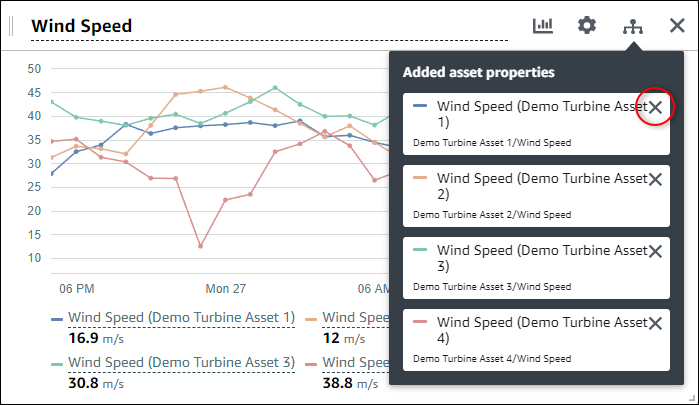
-
Depois de terminar a edição do painel, escolha Salvar painel para salvar suas alterações. O editor do painel é fechado. Caso você tente fechar um painel com alterações não salvas, será solicitado que você as salve.
Excluir uma visualização
Como proprietário do projeto, se você decidir que uma visualização não é necessária, você pode facilmente removê-la de um painel.
Para excluir uma visualização
-
Escolha o ícone X para remover a visualização.
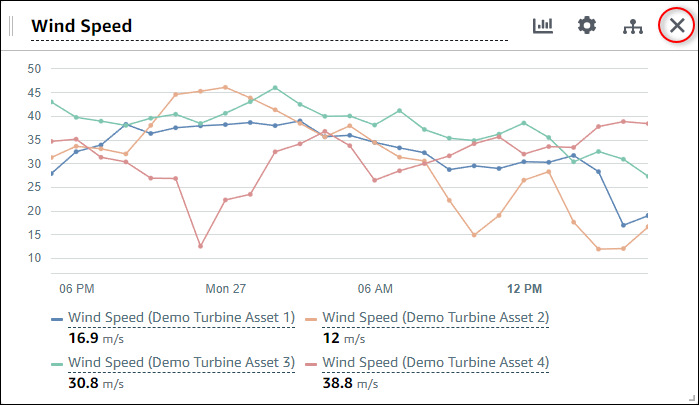
-
Depois de terminar a edição do painel, escolha Salvar painel para salvar suas alterações. O editor do painel é fechado. Caso você tente fechar um painel com alterações não salvas, será solicitado que você as salve.